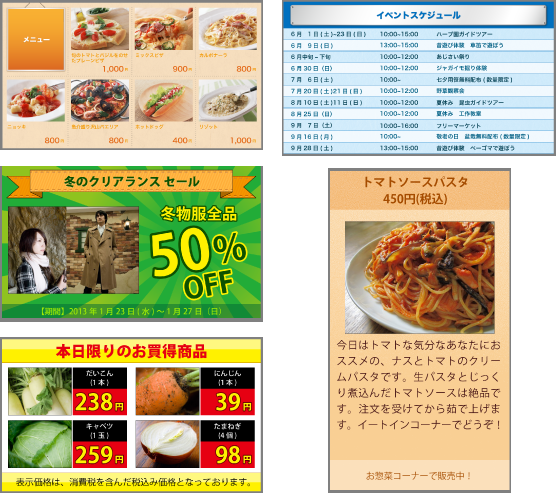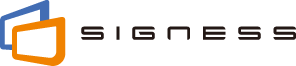コンテンツの作成や、スケジュール設定、ディスプレイ設定などは、オーサリング画面で行います。スタートガイドでは、コンテンツ作成から配信登録までの流れや、オーサリング画面の画面構成など、最初にお読みいただきたい事項について説明しています。
1. SIGNESSとは?
SIGNESS(サイネス)は、デジタルサイネージ(電子看板)のコンテンツ作成から配信までの環境を、すべてブラウザから利用できるクラウド型デジタルサイネージソリューションです。

2. クイックツアー
3. 準備するもの
SIGNESSでデジタルサイネージを始めるには、以下を準備します。
- ブラウザ
オーサリング画面での作業は、PCにインストールされたGoogle Chrome™ブラウザで行います。ChromeはGoogle™社のサイトからダウンロードできます。オーサリング画面は、解像度1,366 x 768以上のディスプレイが、作業に適しています。
- インターネット接続環境
オーサリング画面での作業は、ブラウザがインターネットに接続されている状態で行います。インターネットに接続されていないと、オーサリング画面を表示できず、コンテンツ作成や配信設定ができません。
- ディスプレイ端末
デジタルサイネージの配信先ディスプレイ端末として、Android™タブレット、Androidスティック(ディスプレイにHDMI接続)、iPad、専用ディスプレイ、PC(予定)を使用できます。
- 素材ファイル
デジタルサイネージのコンテンツに写真やムービー、音楽などを使用する場合は、それらのファイルを用意してください。サポートするファイル形式については、「素材をアップロードする」を参照してください。
4. オーサリング画面の起動と終了
オーサリング画面を表示するには、ログイン後に最初に表示されるトップ画面で![]() ([オーサリング] メニュー)を選択します。
([オーサリング] メニュー)を選択します。
オーサリング画面を終了してトップ画面に戻るには、画面上部の![]() をクリックします。
をクリックします。
編集者ユーザーの場合は、ログイン後に直接オーサリング画面が表示されます。
5. コンテンツ作成から配信までの流れ
コンテンツ作成から配信までの流れは以下の1~6のとおりです。これらの手順をオーサリング画面の上部のメニューから順番に選んで作業を進めていきます。

- 素材アップロード: 写真や音楽などの素材ファイルをサーバにアップロードします。詳細を読む...
- コンテンツ作成: テンプレートの枠に写真やテキストを設定してコンテンツを作成します。詳細を読む...
- プレイリスト作成: 必要に応じてコンテンツのプレイリストを作成します。詳細を読む...
- スケジュール作成: コンテンツの再生スケジュールを作成します。詳細を読む...
- ディスプレイ設定: 配信先のディスプレイにスケジュールを設定します。詳細を読む...
- 配信: コンテンツやスケジュールなどの設定をディスプレイ端末に配信します。詳細を読む...
画面構成
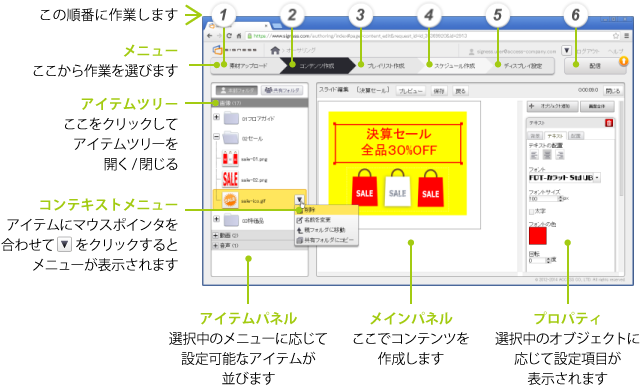
6. テンプレートを使ったコンテンツ作成例
あらかじめ用意されているテンプレートを使用すると、以下のようなコンテンツを簡単に作成できます。